كيف تغير اسمك على جوجل ميت
نشرت: 2021-09-06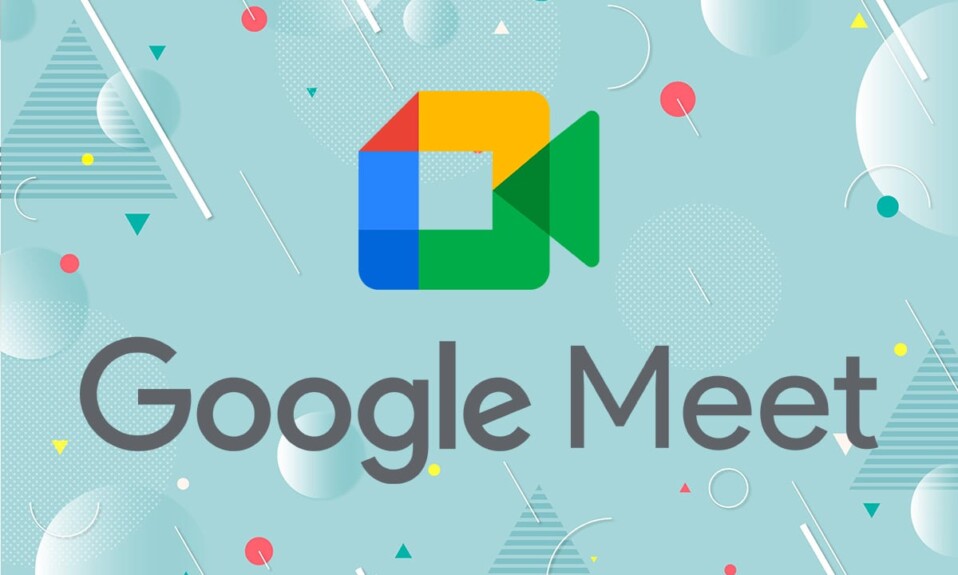
لقد دفعنا الوباء الأخير إلى استخدام الكثير من منصات الاجتماعات الافتراضية مثل Google Meet. كان الناس يستخدمونه في أعمالهم المكتبية وأطفالهم للأغراض التعليمية. لقد تلقينا عددًا من الاستفسارات ، مثل: كيفية تغيير اسمك على Google Meet أو كيفية إضافة لقب أو اسم عرض Google Meet. لذلك ، في هذا النص ، ستجد إرشادات خطوة بخطوة لتغيير اسمك على Google Meet من خلال متصفح الويب أو تطبيق الهاتف المحمول الخاص به.
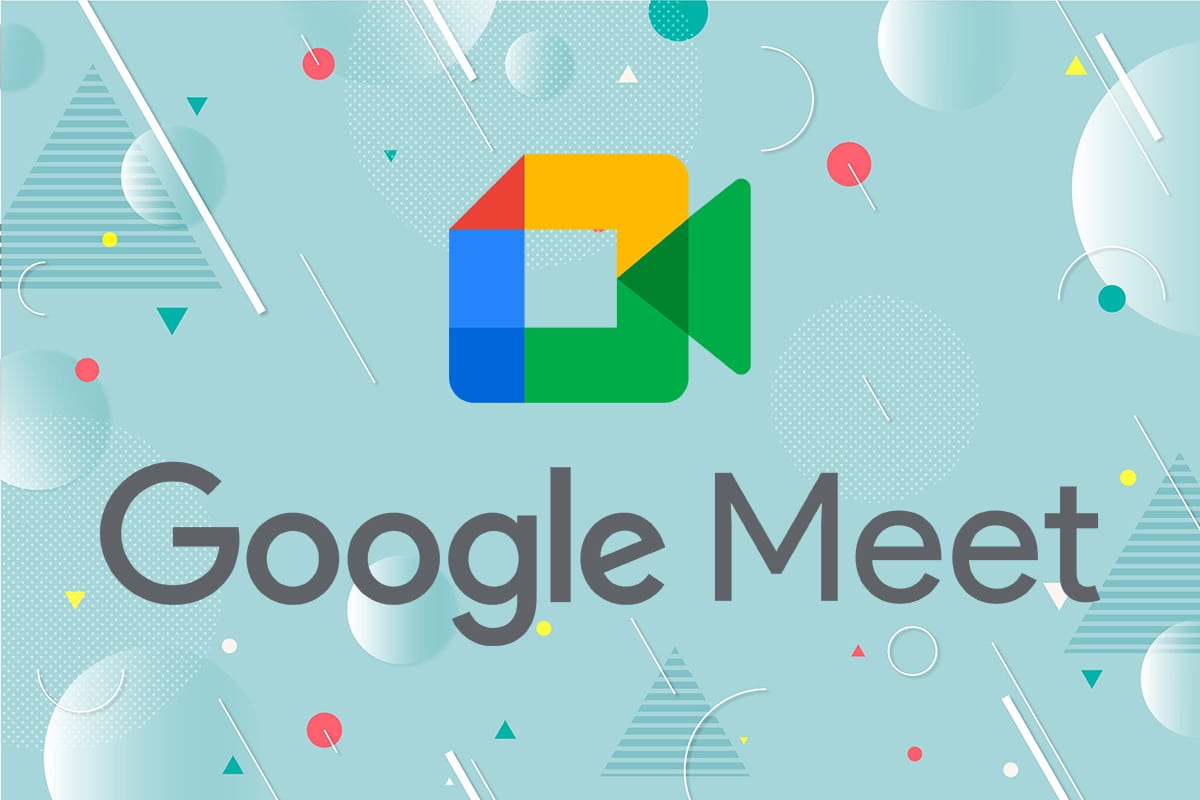
محتويات
- كيف تغير اسمك على جوجل ميت
- أسباب تغيير اسم عرض Google Meet
- الطريقة الأولى: من خلال متصفح الويب على جهاز الكمبيوتر
- الطريقة 2: من خلال تطبيق الهاتف على الهاتف الذكي
- الطريقة الثالثة: من خلال وحدة تحكم المشرف على Google Meet
- كيفية إضافة لقب Google Meet؟
كيف تغير اسمك على جوجل ميت
يعد Google Meet نظامًا أساسيًا فعالاً للغاية لاستضافة الاجتماعات الافتراضية والانضمام إليها. لذلك ، فإن الاسم الذي تضعه كاسم عرض Google Meet له أهمية كبيرة. يعد تغيير اسمك على Google Meet مفيدًا جدًا إذا كنت بحاجة إلى الانضمام إلى أنواع مختلفة من الاجتماعات من نفس المعرف. وبالتالي ، أخذنا على عاتقنا إرشادك خلال هذه العملية.
أسباب تغيير اسم عرض Google Meet
- لتبدو محترفًا : هناك أوقات قد ترغب فيها في الانضمام إلى اجتماع كأستاذ أو كزميل أو حتى كصديق. ستساعدك إضافة اللواحق أو البادئات المناسبة على الظهور بمظهر احترافي ورائع.
- لتقديم إخلاء المسؤولية : عندما تكون شخصًا مهمًا في مؤسسة ما ، فقد ترغب في إضافة كلمة مناسبة بدلاً من اسمك. لذلك ، تساعد إضافة كلمات مثل المسؤول والمدير وما إلى ذلك في عرض منصبك في المجموعة.
- لإصلاح الأخطاء الإملائية : يمكنك أيضًا تغيير اسمك لإصلاح خطأ إملائي أو تصحيح تلقائي خاطئ ربما حدث.
- للحصول على بعض المرح : أخيرًا ، Google Meet ليس مخصصًا للاجتماعات المهنية فقط. يمكنك أيضًا استخدام هذا النظام الأساسي للتواصل مع أفراد العائلة الآخرين أو جلسة Hangout مع الأصدقاء. لذلك ، يمكن تغيير الاسم أثناء لعب لعبة افتراضية أو لمجرد التسلية.
الطريقة الأولى: من خلال متصفح الويب على جهاز الكمبيوتر
في هذه الطريقة ، سنناقش كيف يمكنك تغيير اسمك على Google Meet إذا كنت تعمل على جهاز كمبيوتر أو كمبيوتر محمول.
1. استخدم الرابط المحدد لفتح صفحة الويب الرسمية لـ Google Meet في أي متصفح ويب.
2. اضغط على صورة ملفك الشخصي المعروضة في الزاوية العلوية اليمنى من الشاشة.
ملاحظة: استخدم بيانات اعتماد تسجيل الدخول لتسجيل الدخول إلى حساب Google الخاص بك ، إذا لم تكن قد سجلت الدخول بالفعل.
3. حدد إدارة حساب Google الخاص بك من القائمة التي تظهر.
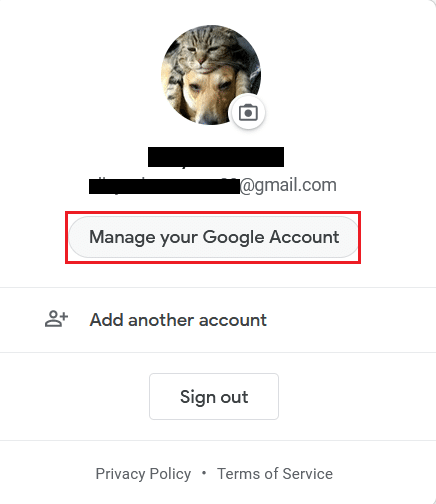
4. ثم حدد P ersonal I nfo من اللوحة اليسرى.
ملاحظة: ستكون جميع المعلومات الشخصية التي أضفتها أثناء إنشاء حساب Google الخاص بك مرئية هنا.
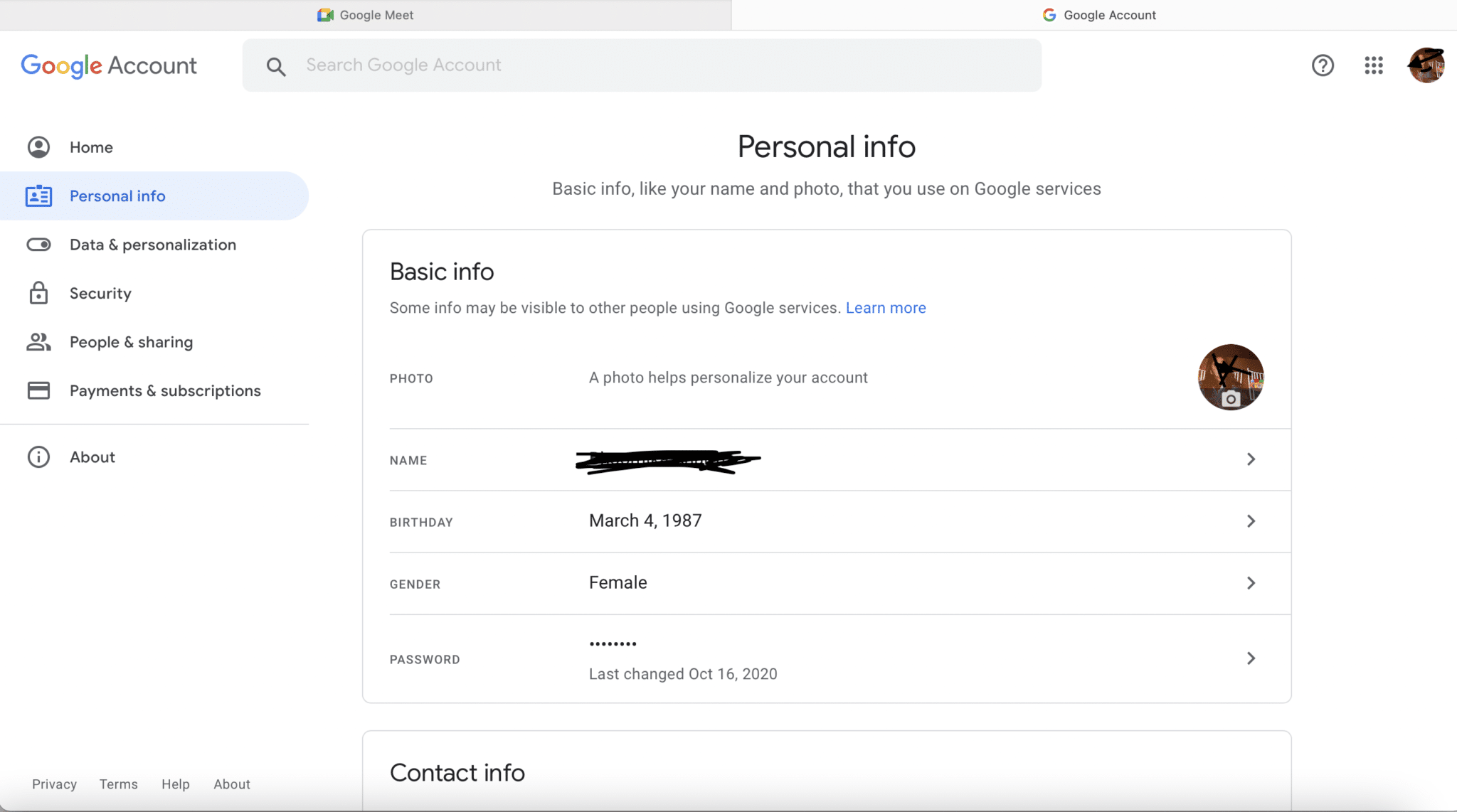
5. اضغط على اسمك للذهاب إلى نافذة تحرير الاسم.
6. بعد تعديل اسمك وفقًا لتفضيلاتك ، انقر فوق حفظ ، كما هو موضح.
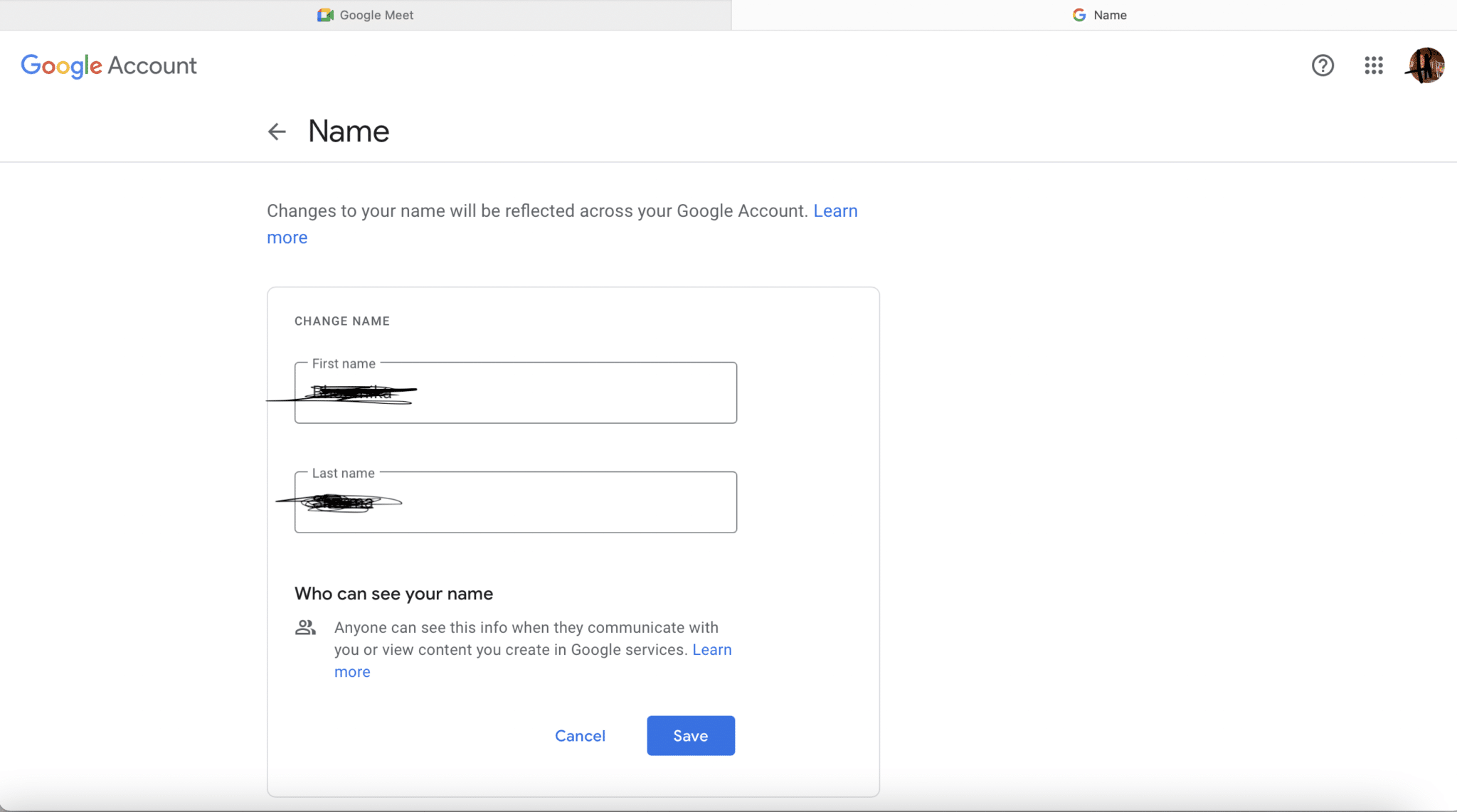
اقرأ أيضًا: كيفية إصلاح عدم وجود كاميرا في Google Meet
الطريقة 2: من خلال تطبيق الهاتف على الهاتف الذكي
يمكنك أيضًا استخدام جهاز Android و iOS لتغيير اسمك على Google Meet ، كما هو موضح أدناه:
1. افتح تطبيق Google Meet على هاتفك المحمول.
2. إذا قمت بتسجيل الخروج مسبقًا ، فسيتعين عليك استخدام بيانات اعتماد تسجيل الدخول لتسجيل الدخول إلى حسابك مرة أخرى.
3. الآن ، اضغط على أيقونة ثلاثية المتقطعة التي تظهر في الزاوية العلوية اليمنى.
4. اضغط على اسمك وحدد M anage Y حساب Google الخاص بنا .
5. ستتم إعادة توجيهك الآن إلى صفحة إعدادات حساب Google ، كما هو موضح أدناه.
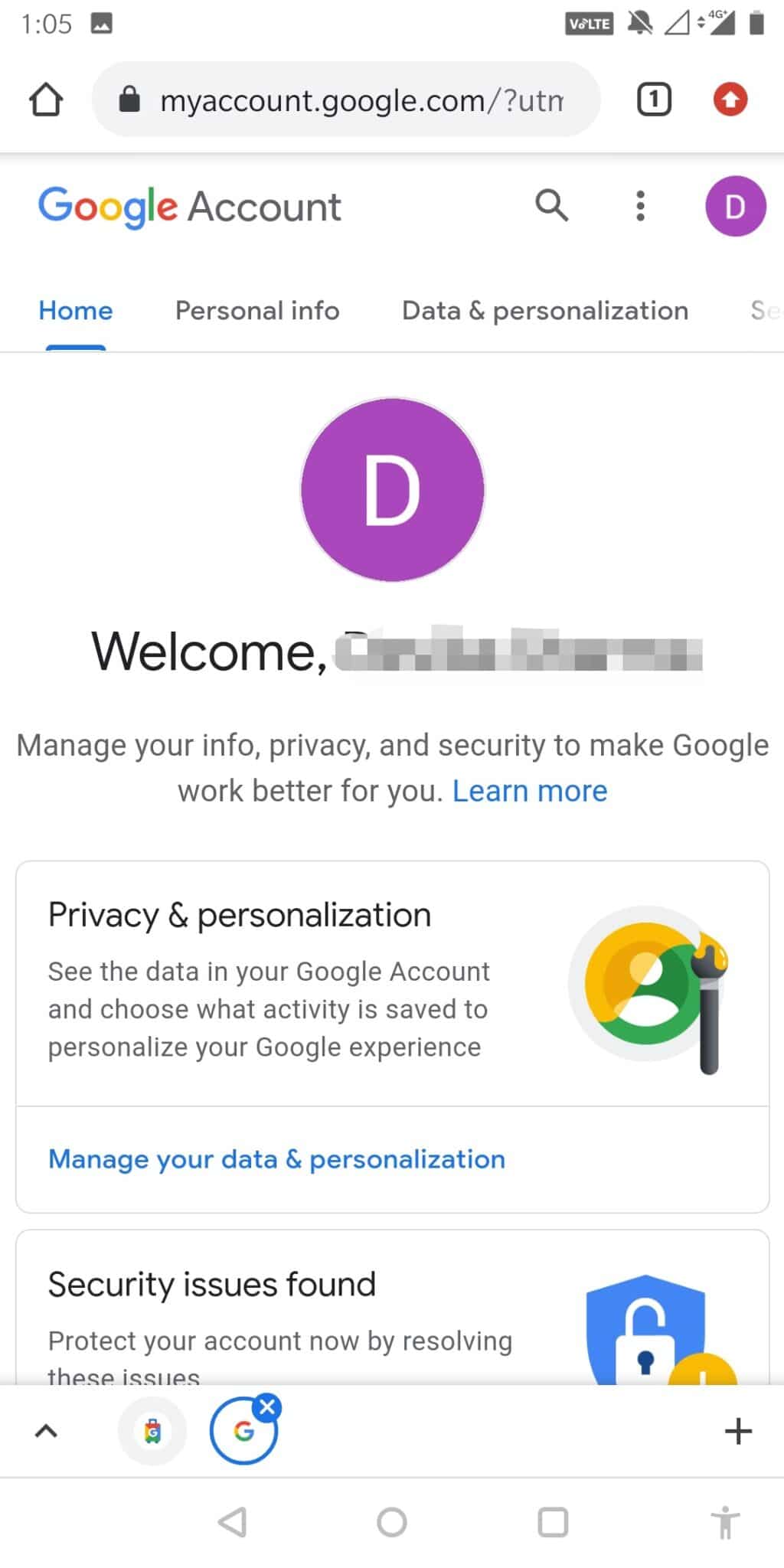
6. حدد P ersonal Info ، كما سبق ، واضغط على اسمك لتحريره.
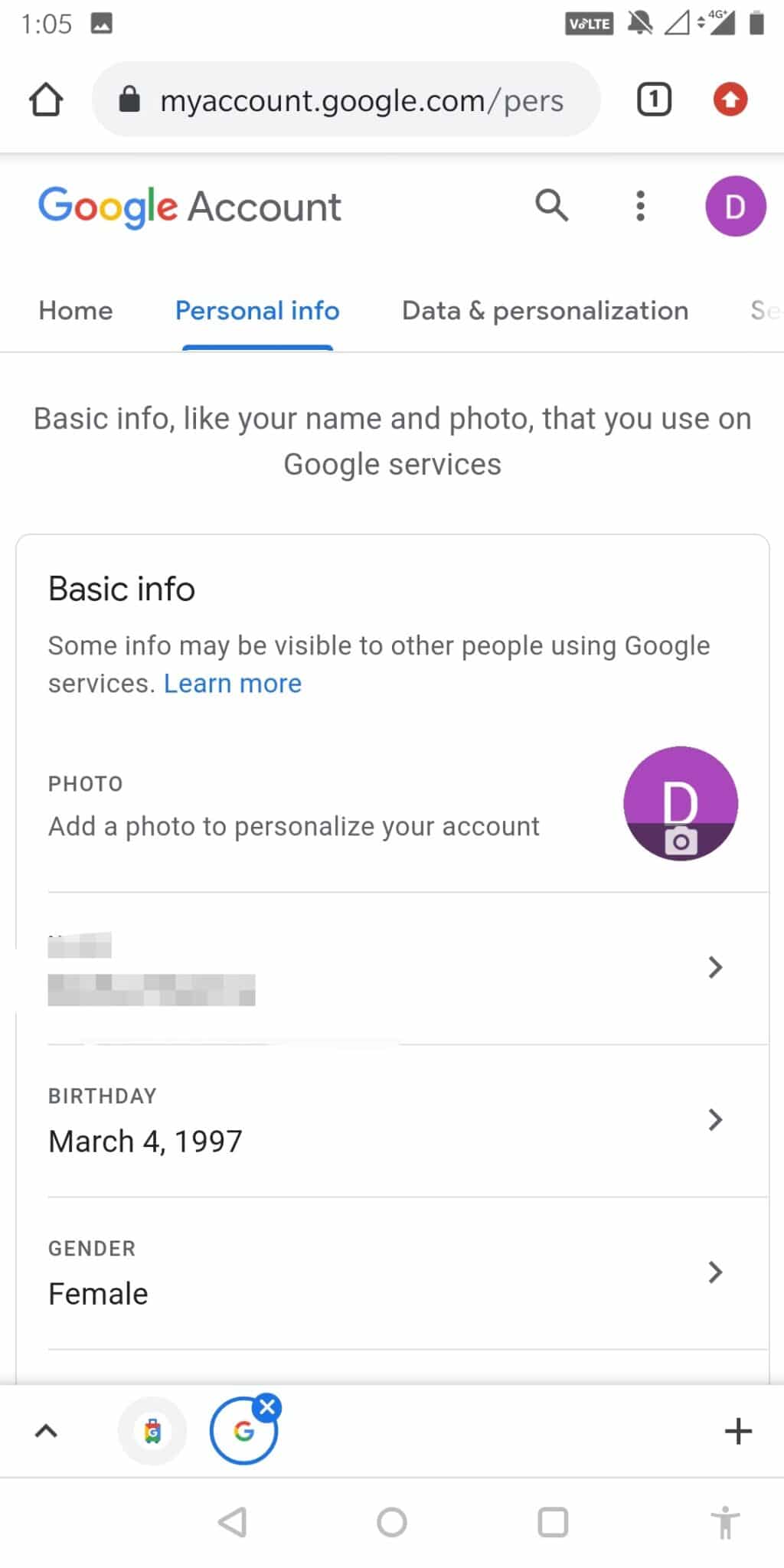

7. قم بتغيير التهجئة حسب تفضيلاتك واضغط على حفظ .

8. اضغط على "حفظ" لحفظ اسم عرض Google Meet الجديد.
9. الآن ، ارجع إلى تطبيق Google Meet وقم بتحديثه . ستتمكن من رؤية اسمك المحدث.
الطريقة الثالثة: من خلال وحدة تحكم المشرف على Google Meet
هناك أوقات تستضيف فيها اجتماعًا احترافيًا عبر Google Meet. لتحرير اسم المشاركين وعنوان الاجتماع وكذلك الغرض العام للاجتماع ، يمكنك استخدام وحدة التحكم الإدارية. فيما يلي كيفية تغيير اسمك على Google Meet باستخدام وحدة تحكم المشرف:
1. قم بتسجيل الدخول إلى حساب المسؤول.
2. من الصفحة الرئيسية ، حدد الصفحة الرئيسية> المباني والموارد ، كما هو موضح أدناه.
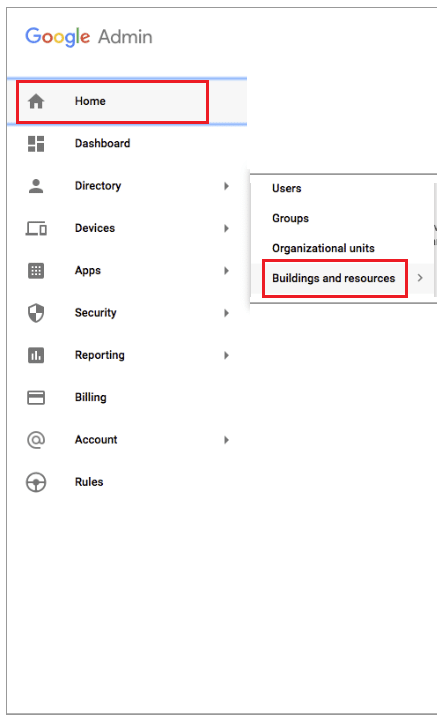
3. في قسم التفاصيل ، اضغط على السهم المتجه لأسفل وحدد تحرير .
4. بعد إجراء التغييرات ، اضغط على S فظ .
5. ابدأ Google Meet من صندوق بريد Gmail ، وسترى اسم عرض Google Meet المحدث.
اقرأ أيضًا: قم بتغيير اسمك ورقم هاتفك ومعلومات أخرى في حساب Google
كيفية إضافة لقب G oogle M eet؟
أروع ميزة حول تحرير الأسماء على Google Meet هي أنه يمكنك أيضًا إضافة اسم مستعار قبل اسمك الرسمي. هذا مفيد بشكل خاص لإضافة تسميتك إلى الشركة أو مجرد لقب يستخدمه أصدقاؤك أو أفراد عائلتك لك.
1. قم بتسجيل الدخول إلى حساب Google الخاص بك وافتح صفحة الحسابات ، كما هو موضح في الطريقة الأولى .

2. تحت معلومات أساسية ، انقر فوق اسمك .
3. في حقل " الاسم المستعار " ، انقر فوق رمز القلم الرصاص لتعديله.
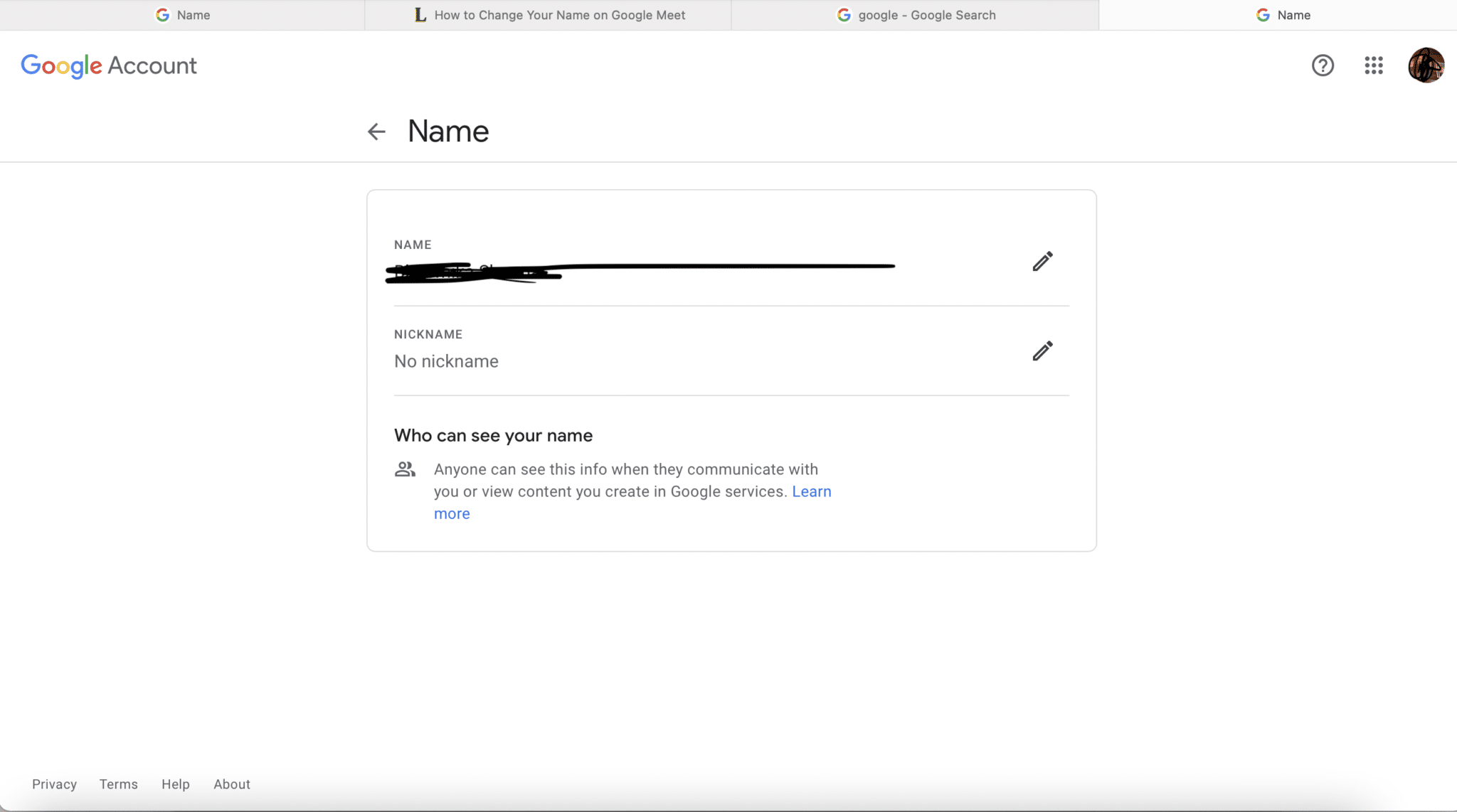
4. اكتب الاسم المستعار الذي ترغب في إضافته وانقر فوق حفظ .
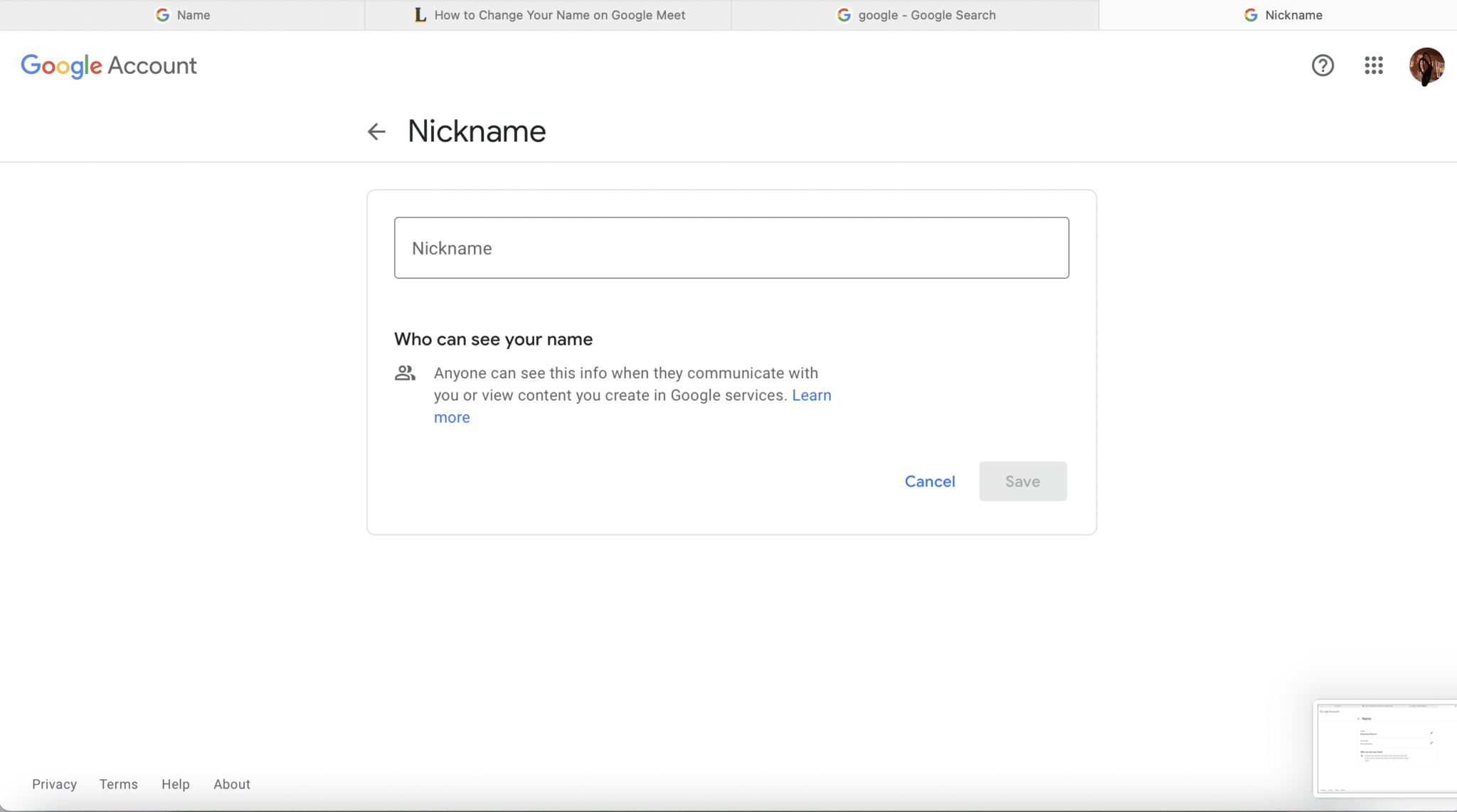
5. نفذ أيًا من الطرق الثلاث الموضحة مسبقًا لعرض اللقب الخاص بك.
أسئلة وأجوبة (FAQ)
س 1. كيف يمكنني تعديل معلومات حساب Google Meet الخاص بي؟
يمكنك بسهولة تعديل معلومات حساب Google Meet عن طريق فتح التطبيق على جهازك المحمول أو بالانتقال إلى الموقع الرسمي من خلال متصفح الويب الذي تختاره. بعد ذلك ، انتقل إلى صورة ملف التعريف> المعلومات الشخصية. هنا ، يمكنك تحرير أي معلومات تريدها وحفظ التغييرات.
س 2. كيف يمكنني تسمية اجتماع في Google Meet؟
يمكن تسمية اجتماع باستخدام وحدة تحكم المسؤول.
- قم بتسجيل الدخول إلى حساب المسؤول الخاص بك من خلال وحدة تحكم المسؤول.
- عندما يتم عرض الصفحة الرئيسية ، انتقل إلى المباني والموارد.
- في قسم التفاصيل ، انقر فوق السهم المتجه نحو d وحدد تحرير.
- الآن يمكنك تحرير أي تفاصيل تريدها حول الاجتماع. بمجرد الانتهاء ، اضغط على حفظ .
س 3. كيف يمكنني تغيير اسم العرض الخاص بي على Google Hangouts؟
إليك كيفية تغيير اسمك على Google Meet أو Google Hangouts أو أي تطبيق آخر مرتبط بحساب Google:
- قم بتسجيل الدخول إلى حساب Gmail الخاص بك باستخدام بيانات الاعتماد الصحيحة.
- اضغط على أيقونة ثلاثية النقاط من الزاوية اليسرى العليا من الشاشة.
- اضغط على رمز الاسم / الملف الشخصي الخاص بك وحدد إدارة حساب Google الخاص بك.
- أدخل الاسم الذي تريد أن يعرضه Google Hangouts وانقر فوق حفظ.
- قم بتحديث تطبيقك لعرض الاسم المحدث.
موصى به:
- غرف Facebook Messenger وحد المجموعة
- كيفية معرفة عيد ميلاد شخص ما على Snapchat
- كيف ترى الجميع على Zoom
- 7 طرق لإصلاح خرائط جوجل البطيئة
يعد استخدام اسم مخصص على Google Meet طريقة رائعة لتخصيص الإعدادات بسهولة. فهو لا يجعل ملفك الشخصي يبدو احترافيًا فحسب ، بل يمنحك أيضًا سهولة معالجة الإعدادات وفقًا لمتطلباتك. نأمل أن تكون قد فهمت كيفية تغيير اسمك على Google Meet. في حالة وجود أي استفسارات ، لا تنسَ وضعها في قسم التعليقات أدناه!
